无线网络连接失败如何诊断?
- 经验技巧
- 2025-05-01
- 14

在现代生活中,无线网络已经成为我们日常生活和工作中不可或缺的一部分。然而,遇到无线网络连接失败的情况时,人们往往会感到困惑和沮丧。本文将详细介绍无线网络连接失败时的诊断...
在现代生活中,无线网络已经成为我们日常生活和工作中不可或缺的一部分。然而,遇到无线网络连接失败的情况时,人们往往会感到困惑和沮丧。本文将详细介绍无线网络连接失败时的诊断步骤,帮助您快速定位问题,并恢复网络连接。
一、确定问题范围
在尝试任何故障排除步骤之前,首先要确认问题是否出在您的设备上,还是整个网络都遇到了故障。
1.1检查设备状态
确认您的设备无线功能已经开启。
检查其他设备是否有同样的无线网络连接问题,以排除单一设备故障。
1.2网络指示检查
观察无线网络指示灯的状态,以确认网络连接指示是否正常。
检查路由器和调制解调器的指示灯,了解它们是否显示正常工作状态。

二、检查无线网络设置
如果确定问题可能出在您的设备上,那么您需要检查无线网络设置。
2.1网络配置检查
检查无线网络的SSID(服务集标识符)和密码是否正确。
确认无线网络的设置中,是否选择了正确的网络模式和频率。
2.2驱动程序更新
确保无线网卡的驱动程序是最新版本。
通过设备制造商的官方网站下载并安装最新的驱动程序。

三、执行网络诊断工具
大多数操作系统都提供了网络诊断工具,可以帮助您识别并解决连接问题。
3.1利用Windows网络故障排除工具
在Windows系统中,您可以使用网络故障排除工具来诊断问题。
3.2使用命令提示符
使用“ipconfig”和“ping”等命令来测试网络的连通性。
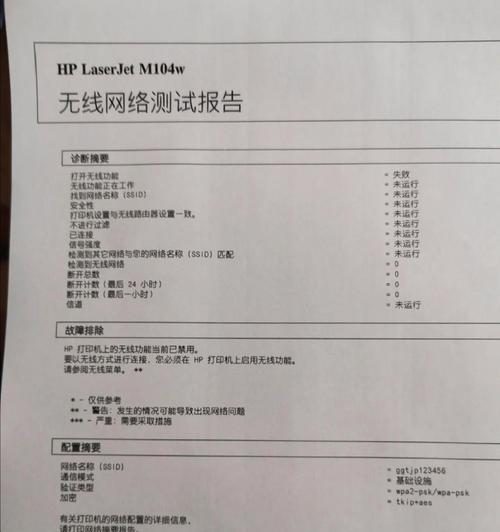
四、路由器和调制解调器的检查
当您的网络设备出现问题时,也会影响无线网络的连接。
4.1路由器重置
如果路由器设置错误或不稳定,尝试重置路由器到出厂默认设置。
检查并更新路由器的固件。
4.2检查网络物理连接
确保所有网络线缆连接正确且牢固。
查看指示灯,确保调制解调器和路由器之间无故障。
五、环境因素分析
网络信号的强弱也可能受到物理环境的影响。
5.1信号干扰
检查是否有其他无线设备或信号干扰源,例如微波炉、蓝牙设备等。
尝试更换无线信号频段,例如从2.4GHz切换到5GHz。
5.2物理障碍物
移动无线路由器到中心位置,减少信号被墙壁等障碍物阻挡。
检查路由器天线的放置和方向,以优化信号覆盖范围。
六、寻求专业支持
当以上步骤都无法解决问题时,可能需要专业的网络支持。
6.1联系网络服务提供商
如果怀疑是ISP(互联网服务提供商)的问题,及时联系他们。
了解是否有服务中断,或者是否有其他用户也在经历类似问题。
6.2专业技术人员协助
如果问题依旧复杂,考虑请求专业技术人员上门检测和维修。
通过以上六个步骤,相信您能对无线网络连接失败的原因有一个全面的了解,并且通过逐步排查,最终找到解决问题的办法。诊断无线网络问题时,耐心和细心是关键。无论是软件配置还是硬件检查,每一步都可能帮助您恢复稳定的无线网络连接。记住,无线网络问题的解决往往需要从多个角度入手,综合考虑各种可能性。希望本文提供的指导能助您一臂之力。
本文链接:https://www.zuowen100.com/article-9937-1.html

